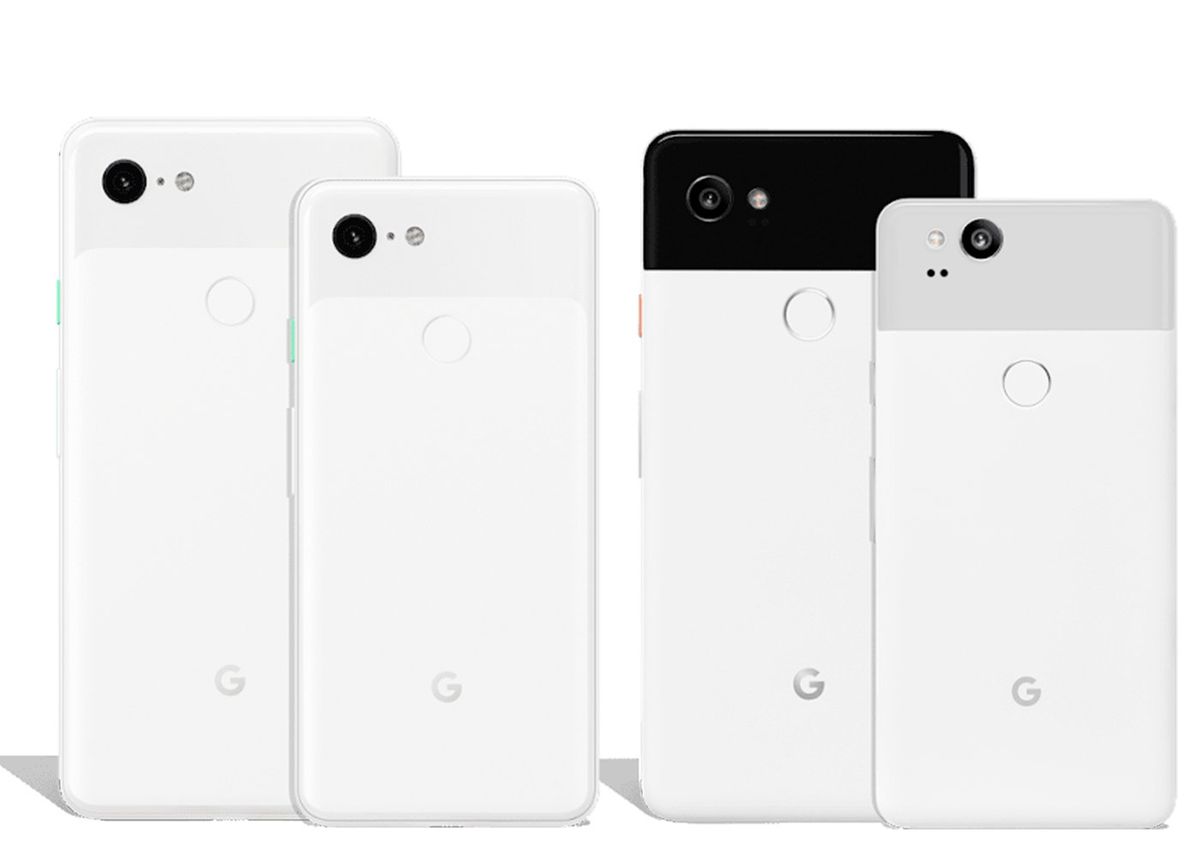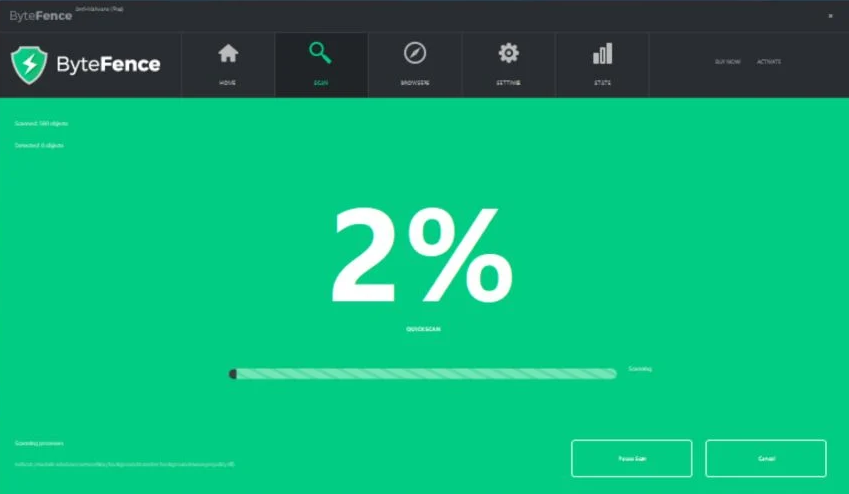Kako uporabljati Kast / Rabbit - delite videoposnetke s prijatelji
Radi gledate Netflix, Hulu ali YouTube? Ste si želeli, da bi to, kar gledate, delili s prijatelji? Morda ste pred kratkim že slišali ljudi, ki hrepenijo po Zajcu. Vendar ga je Kast pravkar kupil in obljubil še več funkcij, enostavno uporabo in stabilnost. Zdaj lahko še naprej delite videoposnetke s prijatelji. Ko jih gledate v realnem času, med klepetom video klepetate ali preprosto vtipkate drug drugega v nekakšno klepetalnico.

Trenutno lahko Kast uporabljate za skupno gledanje. Obstaja spletna različica. Kar vam omogoča le, da delite vse, kar gledate v tistem času. Namizna različica (dejansko jo je treba prenesti) prinaša popolno izkušnjo. Vključuje glasovni klepet, skupno rabo videa, odkrivanje sob za zabave ob gledanju in še več. Nato imamo še različico Android. Ta vam omogoča enake stvari kot ponovitev namizja, če v napravi uporabljate Chrome. Družba je obljubila, da bo različica za iOS kmalu na voljo.
Za namen tega članka se odločim za prenos in zagon celotne namizne različice, da vam jo pokažem in razložim, kako jo uporabljati.
Kako uporabljati Kast / Rabbit - delite videoposnetke s prijatelji:
Pojdi na Domača stran Kast in kliknite prenos. To bi morala biti namizna različica. Nato ga shranite kamor koli želite.
kako združiti mape v oknu 10

kako preveriti, ali je bootloader odklenjen -
Ko je prenos končan. Samo dvokliknite, da odprete namestitveni program. Traja le trenutek in nato se bo aplikacija samodejno odprla. Kjer vas bo pozval, da ustvarite svoj prvotni račun. Ko to storite, boste v e-poštno sporočilo, ki ste ga navedli, prejeli šestmestno aktivacijsko kodo, ki jo boste morali vnesti naslednje.
Po tem vas bo pozval, da vstopite, preusmerjeni boste na svojo lastno stran Kast. Najprej sem kliknil na prazno območje fotografije profila v zgornjem desnem kotu zaslona. Odprlo se bo polje, ki vam omogoča, da nastavite fotografijo in pasico po meri.
Ko vnesete kodo, vas popelje na vašo lastno stran Kast! Najprej sem kliknil na prazno območje fotografije profila v zgornjem desnem kotu zaslona. Odprlo se bo polje, ki vam omogoča, da nastavite fotografijo in pasico po meri.
Če želite imeti posebne prijatelje, ki se bodo pridružili vašim zabavam. Uporabiti bodo morali eno od treh metod. To, kar sem omenil zgoraj, da se prijavite za svoj brezplačni račun Kast / Rabbit. Ko so, nato kliknite Iskanje ljudi na desni strani začetnega zaslona za vnos uporabniškega imena. Izbrali so in jih dodali kot prijatelja. Lahko pa začnete zabavo in nato prek Chroma pošljete povezavo prijateljem. Nato lahko preprosto odprejo zabavo v svojem brskalniku Chrome (na namizju ali prek Androida) in si ogledajo film ali smešen video z vami.
Začnite zabavo v Kastu:
Premaknite miškin kazalec nad polje z napisom Your Name Watch Party na levi strani zaslona Kast.
Izberete lahko tudi omaro gumb za pretakanje ali ogled videa in besedila ali glasovnega klepeta. Lahko pa izberete tudi Pazi gumb za ogled tokov drugih, poslušanje in besedilni klepet. Izbrala bom Kast.
Najprej morate izbrati vhodne in izhodne naprave. Izberite kateri mikrofon in zvočnike / slušalke nameravate uporabljati za pogovor in poslušanje. In nato izberite Shrani . Po tem morate naslednjo stvar klikniti ikono zobnika v zgornjem levem kotu zaslona. Tu lahko spremenite ime svoje zabave, podate opis vrst stvari, ki jih običajno gledate. In se odločite, ali želite, da so vaše zabave zasebne (samo za povabila ali prijatelje) ali želite, da so javne. Oh ... in ja ... .. Tu lahko spremenite tudi pasico za zabavo, tako kot za svoj profil. zanimivo kajne?
neskladje, kako počistiti vsa sporočila

Zdaj je čas, da nekaj predvajamo. Slučajno imam na YouTubeu eno svojih najljubših pesmi. Če želite zagnati Kasting, kliknite ikono video kamere na dnu zaslona, da vklopite video. Tam se bo odprlo okno, v katerem boste morali izbrati, kaj pretakati.
Poleg tega:
Z odprtim oknom v Chromu, ki ga želite deliti z drugimi (na primer YouTube, Netflix, Hulu itd.). Nato kliknite Okno aplikacije. Kliknite svoj video in nato Tok . Aplikacija vas bo pripeljala neposredno do katerega koli videoposnetka, ki ste ga naredili. Zdaj lahko vidite okno za zabavo Kast v spodnjem levem kotu zaslona. Prav tako lahko kopirate povezavo v zgornjem desnem kotu in povabite druge, da si ogledajo vaš tok (če še niste dodali prijateljev).
Če želite spremeniti nastavitve mikrofona ali zvoka. Nato na sredini zaslona kliknite ikono zobnika. Če želite ustaviti kasting, kliknite puščico na desni strani zaslona. Prikazalo vam bo sporočilo Zapušča zabavo in nato se vrnete na glavno stran kast.
Poglejmo zdaj, kako gledati nekdo drug tok!
kako ukoreniniti elipso 7
Kako se pridružiti javnemu delu gledanja na Kastu?
videli boste razdelek z imenom Zabave v živo na glavnem zaslonu Kast. Navedeno bo ime stranke. Videli boste lahko število gledalcev in pasico za zabavo. Če miškin kazalec premaknete nad katero koli polje Party. Nato lahko kliknete na Več za ogled dodatnih informacij. Kar vključuje, kdo trenutno živi na zabavi.

Kliknite Pazi gumb, da si ogledate kar koli oseba pretaka. Nato prisluhnite njihovemu glasovnemu klepetu in besedilu skupaj z njimi.

Kot lahko vidite, si lahko zdaj film ogledate skupaj z njegovim pretakalcem. In klepetate s komer koli prisotnim v sobi. To lahko vidite na desni strani.
To je le pregled, kako uporabiti Kast (ki se formalno imenuje Rabbit) s prenosom namizja. Lahko tudi preprosto odprete povezavo v Chromu. In se od tam ali iz naprave Android pridružite zabavi. Vso srečo!
dd wrt vs paradižnik
Upam, da vam je ta članek všeč in da vam bo pomagal pri številnih vprašanjih, povezanih s kastom. V nadaljevanju nam sporočite, če imate dodatna vprašanja. Imej lep dan!
Glej tudi: Telnet v operacijskem sistemu Windows 10 - Kako prenesti in namestiti